
Einführung in Adobe Photoshop Tools
Photoshop ist einer der besten Raster-Grafik-Editoren, der von Adobe Inc. für Betriebssystembenutzer von Windows und Mac OS entwickelt und veröffentlicht wurde. Das erste digitale Tool zum Erstellen von Bildern, GIF- und PDF-Dateien und vielem mehr. Wir können an Bildbearbeitungen arbeiten, um Änderungen an den Bildeigenschaften vorzunehmen, z. B. verschiedene Ebenen, Masken, Alpha-Compositing, verschiedene Farbmodelle, RGB-Wertbearbeitungen, Sonderfarben, Cliparts, GIFs, 3D-Grafiken, Videos und vieles mehr. Die verschiedenen aktualisierten Versionen verbesserten die Leistung, indem sie viele vom Benutzer vorgenommene Änderungen lösten und die Software in Echtzeit mit den neuen Techniken aktualisierten. In Animations- und Spielestudien verwenden Fotografen und Videografen, Zeitschriftenhersteller, Zeitungsredakteure und viele andere Fachleute Photoshop als ihre primäre Software in ihrer Projektpipeline gemäß den Anforderungen und Zuschreibungen des Kunden.
Viele Profis nutzen Photoshop und verfügen über ausreichende Kenntnisse und Übungen, um sich in Photoshop zu qualifizieren und Jobs in geeigneten Rollen mit den besten visuellen Ergebnissen für das Tool mit ausreichenden Quellen und Kenntnissen zu erhalten. Wir werden verstehen, wie man mit RGV-Bildkombinationen umgeht und die Bildzuordnung mit Photoshop anpasst, um eine bessere visuelle Benutzererfahrung zu erzielen. Es gibt mehrere Versionen, um die Studentenversion zu testen. Eine professionelle Version und ähnliche Pakete sind offiziell auf der Adobe Photoshop-Website verfügbar.
Verschiedene Arten von Adobe Photoshop-Tools
In Adobe Photoshop gibt es viele Tools, mit denen Sie das visuelle Erscheinungsbild des Bilds verbessern können. Wir werden auf häufig verwendete Tools für Benutzer und den täglichen Bedarf eingehen. Es gibt nur wenige projektbasierte Tools, die projektspezifisch sind. Wir werden über jedes Werkzeug eines der anderen wissen, wie unten aufgeführt.
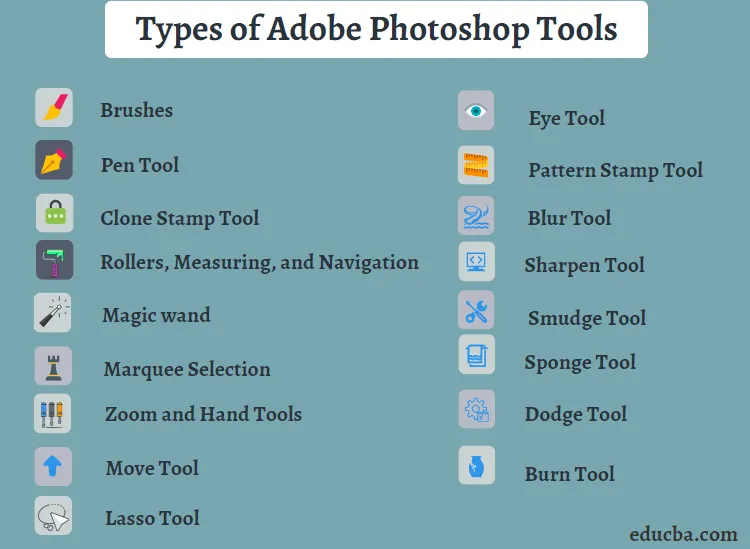
1. Bürsten: Bei mehreren Typen mit unterschiedlichen einstellbaren Stärken kann je nach Bedarf gearbeitet werden.
2. Stiftwerkzeug: Die Stiftwerkzeuge sind sehr flexibel, um handfreies Zeichnen, Magnetstift und Formstift gemäß Bild und seinen Kurven und Formen zu zeichnen.
3. Kopierstempel-Werkzeug: Zum Kopieren derselben Farben und Muster an andere Stellen desselben Bildes.
4. Rollen, Messen und Navigieren: Es hilft dabei, die Größe der Form in einem Banner, in der Pampa Late, beim Entwerfen von Papierartikeln und vielem mehr beizubehalten.
5. Zauberstab: Zum Auswählen des gleichen Farbabschnitts oder eines Abschnitts einer einzelnen Ebene zur Unterscheidung vom Bild.
6. Auswahlrahmen: Das Werkzeug verfügt über einen Ausschnitt, ein Schneiden, ein Bewegen usw., um das Bild und die einzelnen Ebenen je nach gewünschter Fläche und Form anzupassen.
7. Zoom- und Handwerkzeuge: Beide helfen beim Bearbeiten verschiedener Pixelebenen des Bildes und beim Wechseln von einem Bereich zum anderen im Arbeitsbild.
8. Verschieben-Werkzeug: Mit Verschieben-Werkzeugen können Sie Bilder, Ebenen und Ordner verschieben und Informationen abrufen.
9. Lasso-Werkzeug: Wir können einen Bereich in unserem Bild auswählen und entsprechend im freien Raum arbeiten. Das Lasso-Werkzeug verfügt über zwei weitere Optionen, z. B. das magnetische Lasso und das polygonale Lasso, mit denen sich die Bildbereiche exakt nach den Anforderungen mit stark kontrahierten Kanten und ausgewählten Grenzen schneiden lassen.
10. Augen-Tool: Mit diesem Adobe Photoshop-Tool entfernen Sie unerwünschte Rote-Augen-Effekte, geschlossene Augen und Tieraugen-Effekte in unserem Foto. Um ein visuell realistisches Gefühl für die Menschen auf den Bildern zu bekommen.
11. Musterstempel-Werkzeug: Mit diesem Werkzeug wird derselbe Teil des Bereichs ausgegeben oder gemalt, der als Referenz dient, um die Muster auf den Bildern nach Bedarf abzugleichen.
12. Weichzeichnen-Werkzeug: Mit diesem Werkzeug können Sie die weichen und harten Bildränder verwalten, indem Sie den Bildern ein weiches und hochformatiges Aussehen verleihen.
13. Scharfzeichner: Mit dem Scharfzeichner können Sie die Sättigung und die Farbkombinationen erhöhen. Der visuelle Fokus richtet sich nach dem Bild, indem Sie die weichen Kanten des Bildes scharf stellen.
14. Wisch-Werkzeug: Mit dem Wisch-Werkzeug können Sie die Bildkomponenten des Bildes stimulieren, indem Sie sie ziehen und verschieben, um sie an der richtigen Stelle im Bild zu platzieren. Finger, Sticks usw. können durch Ziehen in die gewünschte Richtung als nasse Farbe bewegt werden.
15. Schwamm-Werkzeug: Es hilft beim Ändern der Farbe und der Sättigung eines Bereichs.
16. Ausweichwerkzeug: Es hellt den im Bild ausgewählten Bereich auf und hellt den Bereich mit Schatten auf.
17. Brennwerkzeug: Verdunkelt den auf dem Bild ausgewählten Bereich, wodurch das Bild detailliert und hervorgehoben wird.
Es gibt nur wenige weitere Tools, die je nach Projektanforderung konfiguriert werden können. Einige davon sind das Neuzusammensetzungs-Tool, das Perspective Crop-Tool, das Ausstech-Tool, das Pencil-Tool, das Content-Aware Move-Tool, das Straighten-Tool usw. Wir können zwischen diesen Tools wechseln Tools, die Tastenkombinationen verwenden, um Zeit zu sparen und die Effizienz zu steigern. Für jeden, der sich für Photoshop interessiert, ist eine gute praktische Übung erforderlich.
Fazit: Adobe Photoshop Tools
Adobe Photoshop Tools ist eines der besten Tools für alle, die sich für Grafikdesign, Bildbearbeitung, das Erstellen neuer Papierartikel, das Entwerfen von Magazinen, Fotos von Verbesserungen mehrerer Veranstaltungen und viele andere mit Bildern verbundene Zuordnungen interessieren braucht. Die Benutzeroberfläche ist die beste und einfach zu verstehende Oberfläche, die alle erforderlichen Aspekte berücksichtigt. Die Anwendung verfügt über genügend Tools und Techniken, um die visuellen Bildverbesserungen zu erlernen und zu verstehen und die Benutzererfahrung beim Anzeigen zu optimieren.
Nach dem vollständigen Erlernen und Üben verschiedener Aufgaben in Photoshop können wir uns auf ähnliche Stellen bewerben und unser technisches und theoretisches Wissen für dieselbe Stelle unter Beweis stellen. Es gibt mehrere Projekte mit unterschiedlichen Bezeichnungen auf dem Gebiet für die Menschen, die kreativ sind und über Out-of-Box-Konzepte und Anwendungserfahrung verfügen, die von einer Anwendung wie Photoshop gezeigt werden können.
Empfohlene Artikel
Dies war eine Anleitung für Adobe Photoshop Tools. Hier haben wir das Konzept der verschiedenen Werkzeuge in Adobe Photoshop besprochen. Sie können auch unsere anderen Artikelvorschläge durchgehen, um mehr zu erfahren -
- CorelDRAW-Werkzeuge
- Bleistift-Tool in Photoshop
- Mixer-Werkzeuge
- Erstaunliche Bedeutung von Logo-Design und Branding
- Adobe Speedgrade
- Was ist CorelDraw? | Verschiedene Grundlagen von Coreldraw